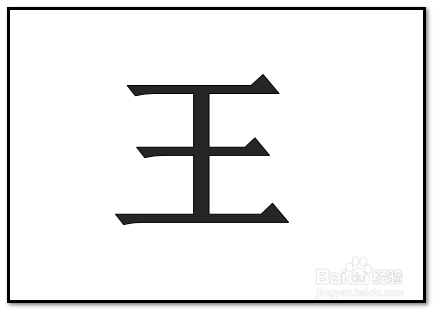word如何把艺术字的艺术效果删除删除艺术效果
1、下图中的WORD文档中,但诌诎箬已输入一个艺术字“王”,作为示例。下面,小编给大家演示下操作方法。为了方便大家芬简砝鬃看得清楚,小编把“王”字放大。放大后,我们可以看到这个艺术字是有三层的,表面是黑色一层,到白色边空心一层,第三层是蓝色。

2、鼠标点下“王”,当四周显出一个框后,这时,光标会显示在“王”字的侧边,我们再用鼠标再点下框的任意边框。然后,CTRL+C 键,复制。

3、复制后,再点下“开始”选项卡的“粘贴”的小三角,在弹出的菜单中点“选择性粘贴”;如下图所示。

4、弹出一个对话框,我们在框中的“形式”这里点选“图片(windows图元文件)”再点确定。

5、点确定后。对话框关闭;这时,光标在“王”右侧闪烁;鼠标在其它空白位置点击下,然后,鼠标再次点击“王”字


6、然后,在“格式”选项卡这里,我们看到“组合”命令的图标是黑色的,表示,此命令已被激活,是可以使用的。

7、我们在“组合”命令的小三角点下,在弹出的菜单中点“取消组合”;弹出一个对话框,直接点击“是”;
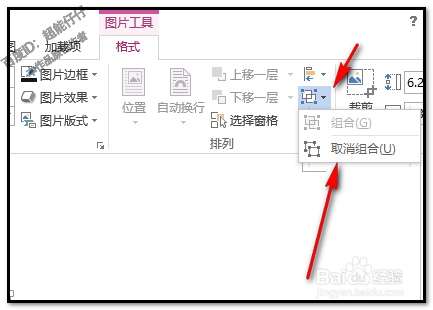

8、然后,鼠标点住“王”,移动一下,这时,在字的右上角显出设置布局选项图标,点下图标,弹出的面板中,把文字设置为浮于文字上方。再次操作点击“取消组合”;同样弹出一个对话框,直接点击“是”;


9、这时,“王”字变成了如下图这种状态。在“王”的四周多了一个大框,这个大框不同于原来的那个框,这个大框就是一个画布。大家仔细看下,分辨下。

10、鼠标在“王”字上点下,在“王”字四周又显了一个小框。鼠标放在这个小框的上边框上,点住不放手,往下移动。这时,我们发现了,“王”表层和底层的艺术效果层分开了。变成了两个“王”字。


11、其中,在底层的这个“王”字还有一层是白色效果的。大家仔细看下。也就是说我们看到的底层的这个“王”是有两贫脊雪赙层的,一层是白色边空心效果的“王”,一层是蓝色效果的“王”。然后,鼠标在底层“王”点下,选中白色边空心的“王”;按CTRL+X删除掉选中的底层的“王”字的白色边空心效果这层。大家仔细看下,现在已把白色边空心这层效果删除了,底层的这个“王”字只剩下蓝色这一层了。


12、接着,鼠标再点下蓝色的“王”,再次按CTRL+X删除掉淡蓝色的“王”字。现在剩下黑色的“王”了。

13、操作还没有完成。在“王”的四周有一个大框,其实“王”字就在这个画布当中,所以这个大框不能删除掉,因为一删除,连“王”也一起删除了。所以,我们要把大框内的“王”复制再粘贴到别处。鼠标点下“王”字,选中“王”;然后,CTRL+C键,复制;光标再定位在其它空白位置,再按CTRL+V键,粘贴。复制的这个“王”没有大框。


14、把原来的有画布的“王”字删除。把复制的“王”缩回原来文字的大小。再移动到合适的位置。操作完成。艺术字删除其艺术效果操作完成。